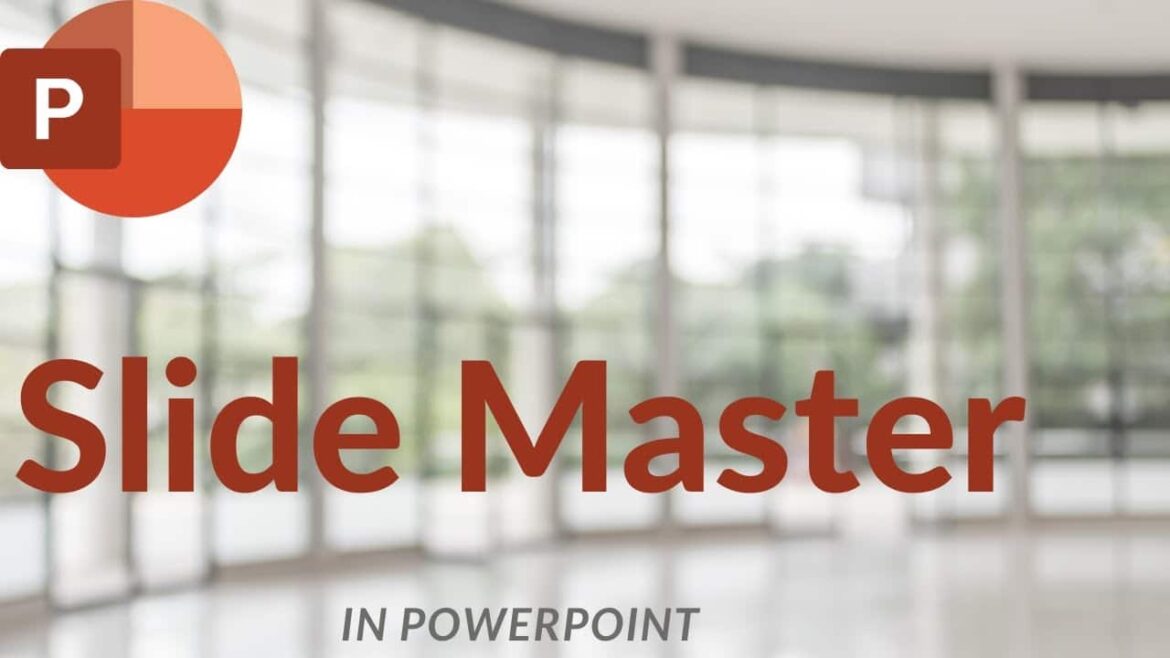233
Мастер слайдов из PowerPoint 2010 экономит массу времени и усилий. Вносите универсальные изменения, которые автоматически применяются к вновь созданным слайдам в презентации
Настройте мастер слайдов из PowerPoint 2010: Вот шаги
В презентации PowerPoint важны не только макет и структура. Макет также играет центральную роль. Внося коррективы, вы можете стандартизировать дизайн всей презентации и сэкономить время, избавившись от необходимости форматировать каждый слайд по отдельности.
- В строке меню выберите вкладку «Вид», а затем перейдите к пункту «Мастер слайдов» в группе «Мастер-вид» (см. рисунок).
- Вы можете узнать мастер слайдов в режиме просмотра миниатюр по тому, что он представляет собой самый большой слайд.
- Если щелкнуть по главному слайду в представлении миниатюр слева, в предварительном просмотре появится слайд с назначенными стандартными макетами, которые можно редактировать.
- Внесите необходимые изменения в мастер слайдов. Добавьте заполнители, нажав на «Вставить заполнитель» и выбрав нужный тип. Настройте фон, шрифты, цвета и другие элементы оформления. Редактируйте фиксированные элементы, такие как логотипы или фоновая графика, непосредственно на мастере слайдов.
- Изменения автоматически применяются ко всем слайдам, использующим соответствующий макет.
- Совет: У вас есть возможность использовать несколько макетов слайдов в одной презентации. Для этого щелкните правой кнопкой мыши на первом мастере слайдов и выберите в контекстном меню пункт «Вставить мастер слайдов». Новый мастер будет вставлен в конец просмотра миниатюр
Мастер слайдов в PowerPoint: обзор функций
Мастер слайдов облегчает создание презентации в PowerPoint.
- Сохраняет информацию о макете и дизайне слайда, включая фон, цвет шрифта и эффекты
- Изменения, которые должны затронуть все слайды, вносятся централизованно через мастер слайдов.
- В представлении миниатюр в левой части экрана мастер слайдов — это самый большой и самый верхний слайд. Под ним находятся различные макеты, которые вы можете настраивать.
- В пункте меню «Мастер слайдов» вы найдете предопределенные макеты, которые можно использовать в качестве основы и настраивать дальше с помощью инструмента «Мастер слайдов»
- Вы можете вставить держатели для определенных типов мультимедиа, таких как графика SmartArt или видео. Также можно создавать цветовые схемы для разных мастеров слайдов, чтобы выделить различные разделы презентации.
- Кроме того, вы можете поместить водяные знаки или уведомления об авторских правах в качестве фиксированных элементов в мастере слайдов.